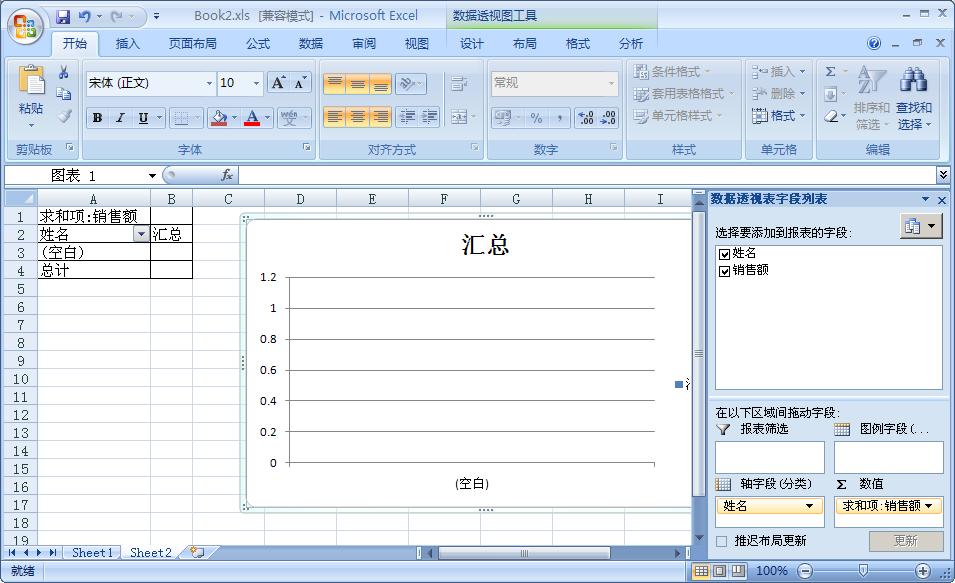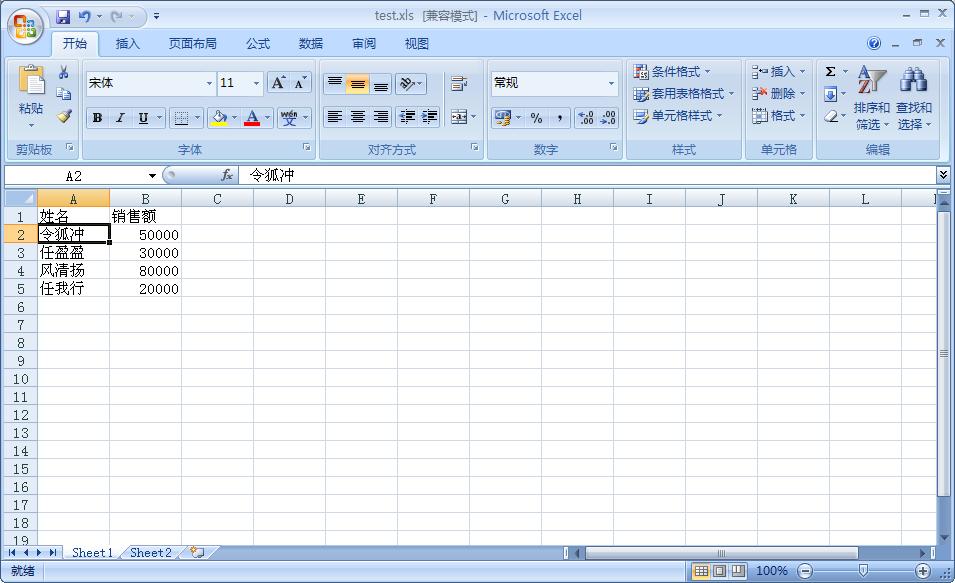在NPOI中,本身并不支持Chart等高级对象的创建,但通过l模板的方式可以巧妙地利用Excel强大的透视和图表功能,请看以下例子。
首先建立模板文件,定义两列以及指向此区域的名称“sales”:
创建数据表,数据来源填入刚才定义的区域:
最后生成的数据透视表所在Sheet的样式如下:
至此,模板已经建好,另存为“D:MyProjectNPOIDemoChartBook2.xls”。我们发现,模板就相当于一个“空架 子”,仅仅有操作方式没并没有任何数据。下一步,我们往这个“空架子”中填入数据。我们通过如下代码往这个“空架子”中写入数据:
static void Main(string[] args)
{
HSSFWorkbook wb = new HSSFWorkbook(new FileStream(@"D:MyProjectNPOIDemoChartBook2.xls", FileMode.Open));
HSSFSheet sheet1 = wb.GetSheet("Sheet1");
HSSFRow row = sheet1.CreateRow(1);
row.CreateCell(0).SetCellValue("令狐冲");
row.CreateCell(1).SetCellValue(50000);
row = sheet1.CreateRow(2);
row.CreateCell(0).SetCellValue("任盈盈");
row.CreateCell(1).SetCellValue(30000);
row = sheet1.CreateRow(3);
row.CreateCell(0).SetCellValue("风清扬");
row.CreateCell(1).SetCellValue(80000);
row = sheet1.CreateRow(4);
row.CreateCell(0).SetCellValue("任我行");
row.CreateCell(1).SetCellValue(20000);
//Write the stream data of workbook to the root directory
FileStream file = new FileStream(@"test.xls", FileMode.Create);
wb.Write(file);
file.Close();
}
{
HSSFWorkbook wb = new HSSFWorkbook(new FileStream(@"D:MyProjectNPOIDemoChartBook2.xls", FileMode.Open));
HSSFSheet sheet1 = wb.GetSheet("Sheet1");
HSSFRow row = sheet1.CreateRow(1);
row.CreateCell(0).SetCellValue("令狐冲");
row.CreateCell(1).SetCellValue(50000);
row = sheet1.CreateRow(2);
row.CreateCell(0).SetCellValue("任盈盈");
row.CreateCell(1).SetCellValue(30000);
row = sheet1.CreateRow(3);
row.CreateCell(0).SetCellValue("风清扬");
row.CreateCell(1).SetCellValue(80000);
row = sheet1.CreateRow(4);
row.CreateCell(0).SetCellValue("任我行");
row.CreateCell(1).SetCellValue(20000);
//Write the stream data of workbook to the root directory
FileStream file = new FileStream(@"test.xls", FileMode.Create);
wb.Write(file);
file.Close();
}
打开生成的test.xls文件,发现数据已经被填进去了:
再看数据透视表,也有数据了:
总结:
Excel有着强大的报表透视和图表功能,而且简单易用,利用NPOI,可以对其进行充分利用。在做图形报表、透视报表时将非常有用!
excel学习教程:http://www.cnblogs.com/atao/archive/2009/10/25/1589606.html